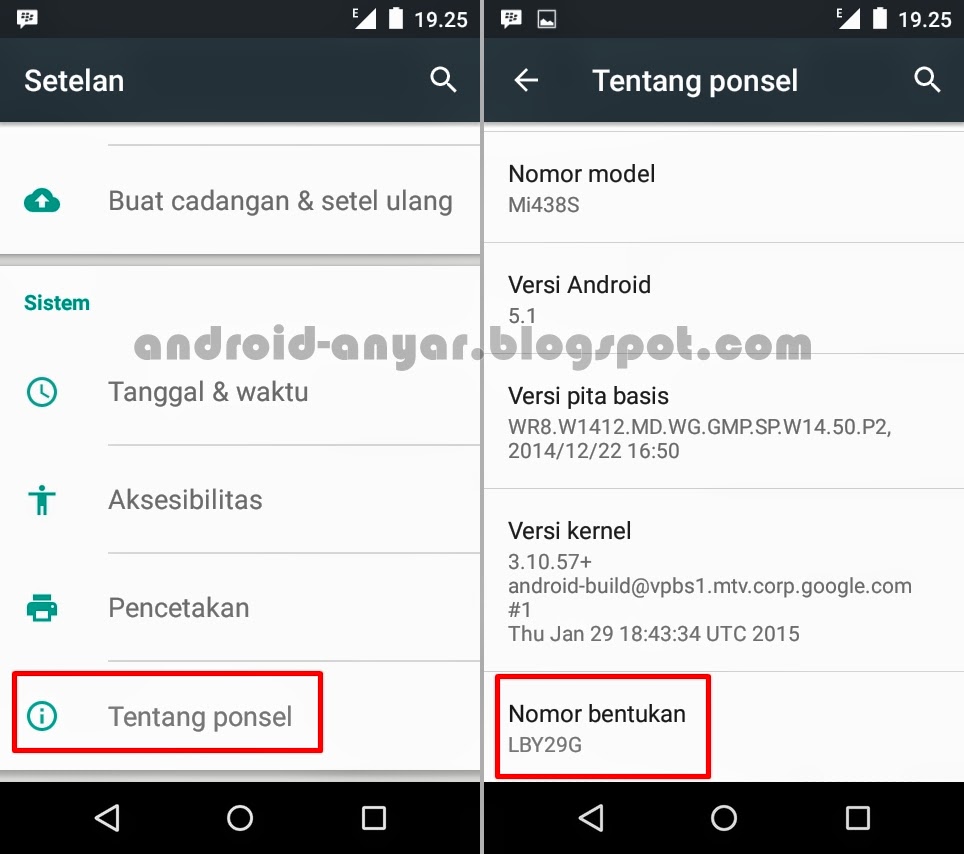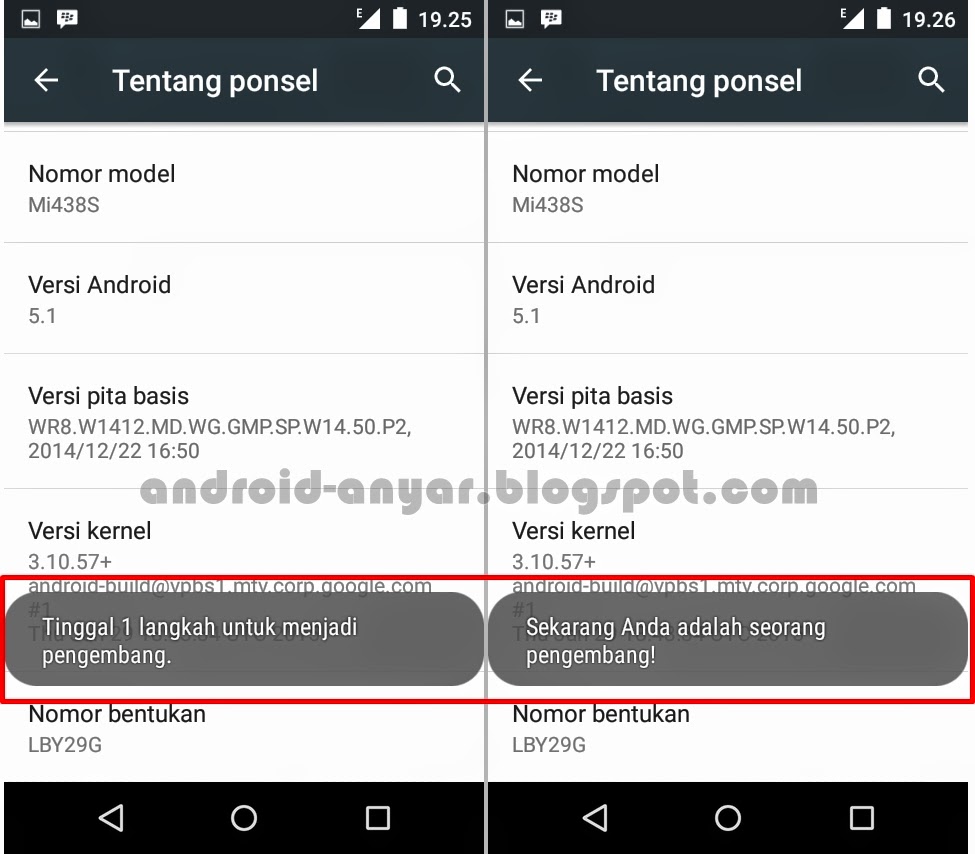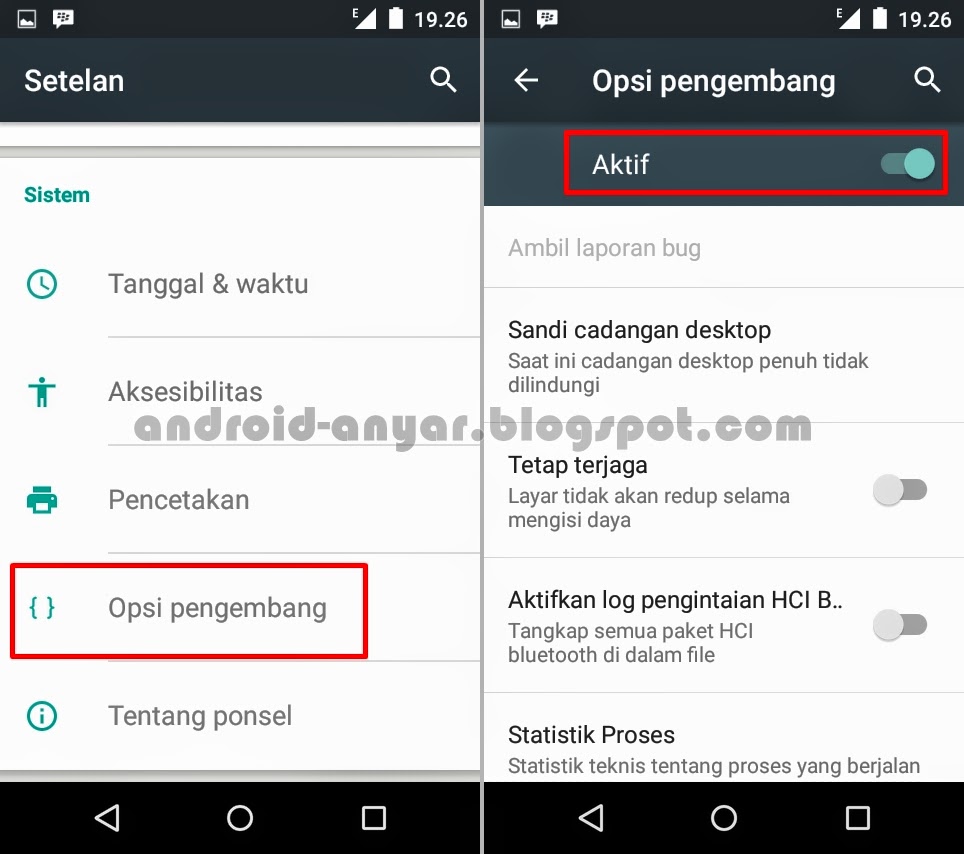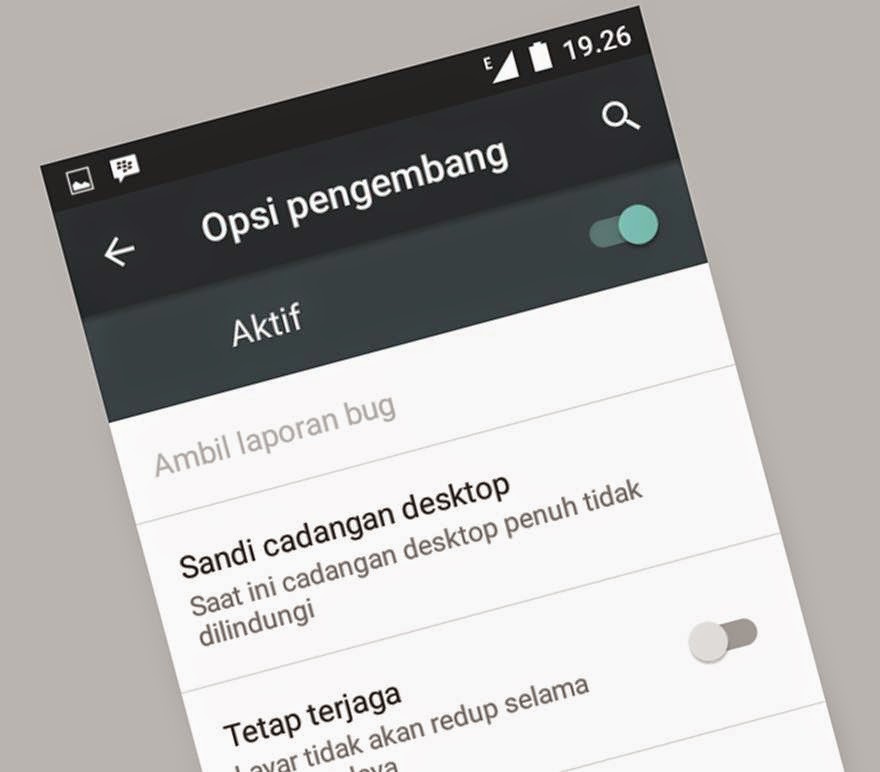 Android Anyar – Opsi Pengembang atau Developer Options merupakan salah satu menu yang ada di (hampir) semua perangkat Android, yang berfungsi untuk membantu pengguna berpengalaman (advanced users) dalam melakukan kegiatan penelitian ataupun pengembangan terhadap sistem dan aplikasi Android.
Android Anyar – Opsi Pengembang atau Developer Options merupakan salah satu menu yang ada di (hampir) semua perangkat Android, yang berfungsi untuk membantu pengguna berpengalaman (advanced users) dalam melakukan kegiatan penelitian ataupun pengembangan terhadap sistem dan aplikasi Android.Sebagian besar vendor Android menyembunyikan menu Opsi Pengembang ini. Tentu saja alasannya karena tidak semua pengguna HP Android mengetahui fungsi pasti dari menu Opsi Pengembang. Jika salah, bisa saja ponsel justru menjadi rusak.
Nah, di Android One pun sama. Opsi Pengembang di AndroidOne Indonesia seperti Nexian Journey 1, Mito A10 Impact, dan Evercoss One X tidak otomatis ada di dalam daftar menu ‘Setelan’. Jadi, pengguna harus memunculkan menu Opsi Pengembang terlebih dahulu sebelum bisa mengaktifkan Opsi Pengembang di Android One mereka.
Cara Memunculkan Menu Opsi Pengembang (Developer Options) di Android One
- Buka Setelan (Settings) > Tentang ponsel (About phone)
- Tekan 5-10 kali pada submenu Nomor bentukan (Build number)
- Akan muncul pesan bahwa sekarang Anda adalah seorang pengembang!
- Kembali ke Setelan
- Sekarang sudah ada menu Opsi Pengembang di AndroidOne Anda.
Cara Mengaktifkan Opsi Pengembang di Android One
Umumnya Opsi Pengembang (Developer Option) akan otomatis aktif setelah terbuka melalui cara di atas. Namun jika belum aktif, Anda bisa mengaktifkannya dengan Setelan > Opsi Pengembang > Aktif.
Mudah bukan? Selamat mencoba ya. Selain untuk semua merek Android One, trik ini juga berjalan pada (hampir) semua tipe dan versi Android lainnya. Semoga bermanfaat.